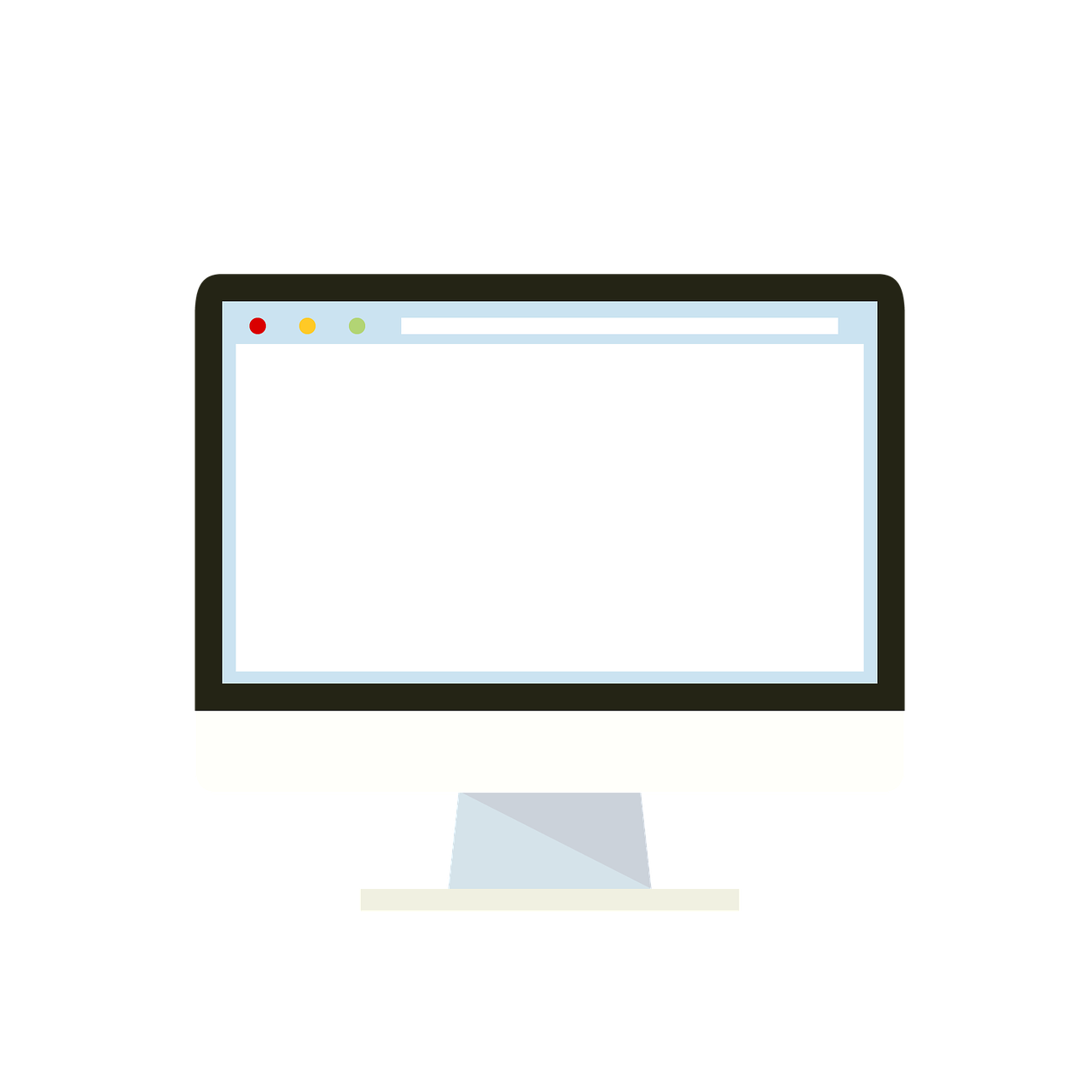하나의 화면만으로 부족하다고 느껴본 적 있으신가요? 업무 효율을 높이거나, 다양한 작업을 동시에 처리하려면 듀얼모니터 연결은 필수입니다. 이 글에서는 PC 또는 노트북에서 듀얼 모니터를 연결하는 방법을 누구나 쉽게 따라 할 수 있도록 정리해드립니다.

1. 듀얼 모니터 연결을 위한 준비물 확인
듀얼 모니터를 설정하기 위해선 가장 먼저 하드웨어 호환 여부를 체크해야 합니다. 다음 사항들을 확인하세요:
- 모니터 수량: 기본 모니터 외에 추가 모니터 1개 이상
- 케이블 종류: HDMI, DisplayPort, DVI 또는 VGA
- 그래픽카드 출력 단자: 포트가 2개 이상인지 확인
- 운영체제 호환성: 윈도우 10 이상 권장
노트북을 사용하는 경우, HDMI 또는 USB-C 포트를 활용해 추가 모니터를 연결할 수 있습니다.
2. 모니터와 케이블 연결하기
각 모니터와 컴퓨터 본체(또는 노트북)를 케이블로 연결합니다. HDMI가 가장 일반적이지만, 포트 형태에 따라 적절한 케이블을 사용해야 합니다.
- HDMI 포트: 영상·음성 동시 출력 가능
- VGA 포트: 구형 모니터에서 사용
- USB-C to HDMI 어댑터도 활용 가능 (특히 최신 노트북)
모든 장치를 연결한 뒤, 모니터 전원을 켜주세요.
3. 윈도우에서 듀얼 모니터 설정하기
모니터를 연결했으면 이제 소프트웨어 설정을 해야 합니다. 아래 절차에 따라 설정하세요:
- 바탕화면에서 마우스 우클릭 → 디스플레이 설정
- 디스플레이 확장 또는 복제 중 선택
- 모니터 순서(1, 2번)를 드래그하여 위치 조정
- 해상도 및 방향도 설정 가능
확장 모드는 두 개의 화면을 하나처럼 사용하는 방식으로 가장 많이 활용됩니다.
4. 연결이 안 될 때 점검 사항
모니터 연결이 되지 않는다면 다음 사항을 점검해보세요:
- 케이블이 손상되지 않았는지 확인
- 모니터 입력소스(Input Source) 설정이 올바른지 확인
- 그래픽카드 드라이버를 최신 상태로 업데이트
- 어댑터 호환성 문제
장치 관리자 또는 디스플레이 설정에서 외부 모니터 인식 여부도 확인하세요.



5. 듀얼모니터 사용 팁
듀얼모니터를 잘 활용하면 업무 효율이 크게 향상됩니다. 다음은 유용한 팁입니다:
- 하나는 작업용, 다른 하나는 자료 검색용으로 활용
- 영상 편집, 코딩, 디자인 등에 유용
- 키보드 단축키 윈도우 키 + 방향키로 창을 쉽게 이동
- 작업 표시줄도 듀얼 모니터에 맞춰 분리 가능



📌 자주 묻는 질문 (FAQ)
Q1. 노트북에서도 듀얼모니터 연결이 가능한가요?
네, 노트북에 HDMI, USB-C, 미니 DP 등의 포트가 있다면 가능합니다. 포트 수가 부족한 경우 USB 그래픽 어댑터를 사용할 수도 있습니다.
Q2. 모니터 2대 이상도 연결할 수 있나요?
그래픽카드의 출력 포트 수와 사양에 따라 3대 이상도 연결이 가능합니다. 특히 데스크탑은 그래픽카드 업그레이드를 통해 더 많은 화면 출력이 가능해집니다.
Q3. 맥북도 듀얼 모니터 연결이 되나요?
네, 맥북은 Thunderbolt 포트를 통해 외부 모니터 연결이 가능합니다. 다만 모델에 따라 연결 가능한 모니터 수가 제한될 수 있습니다.
Q4. 무선으로 듀얼 모니터를 설정할 수 있나요?
일부 무선 디스플레이 어댑터(예: Miracast)를 활용하면 무선 연결도 가능하지만, 유선 연결에 비해 반응속도가 느릴 수 있습니다.



Q5. 모니터가 인식되지 않을 때는 어떻게 하나요?
케이블 교체, 드라이버 업데이트, 포트 변경 등의 방법을 시도해보세요. 인식 문제가 계속되면 그래픽카드 문제일 가능성도 있습니다.



🔍 마무리 정리: 듀얼 모니터로 더 넓게, 더 효율적으로
듀얼 모니터 연결은 단순히 화면이 두 배로 늘어나는 것 이상의 가치를 줍니다.
업무 집중도 향상, 멀티태스킹 능력 강화, 콘텐츠 소비의 편리함까지 누릴 수 있습니다.
지금 바로 본인의 PC나 노트북 환경을 점검하고, 듀얼 모니터를 적극 활용해보세요.